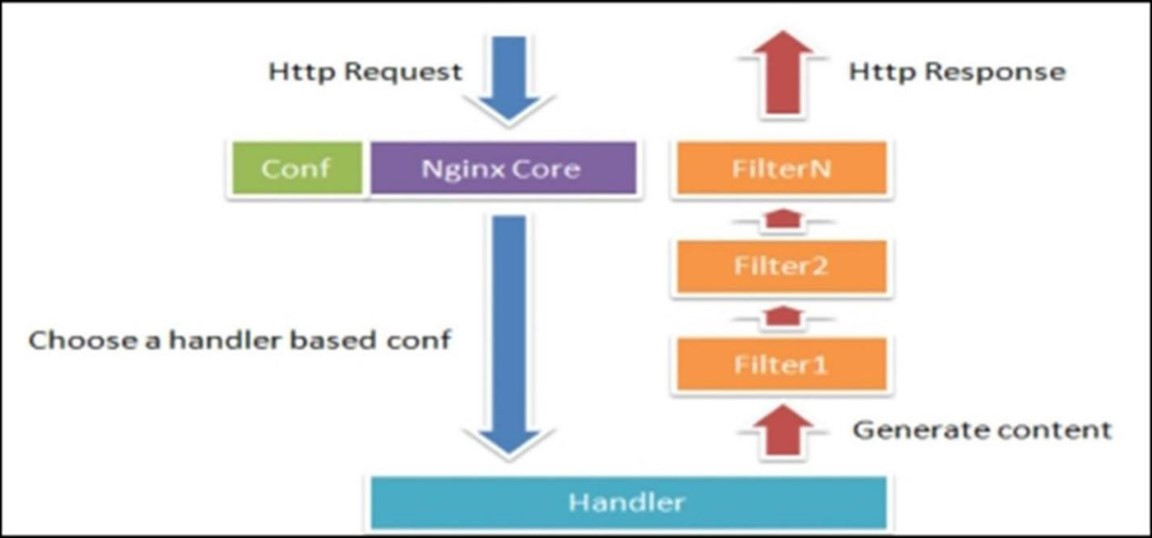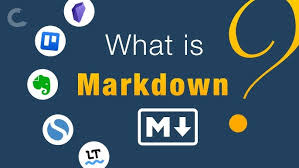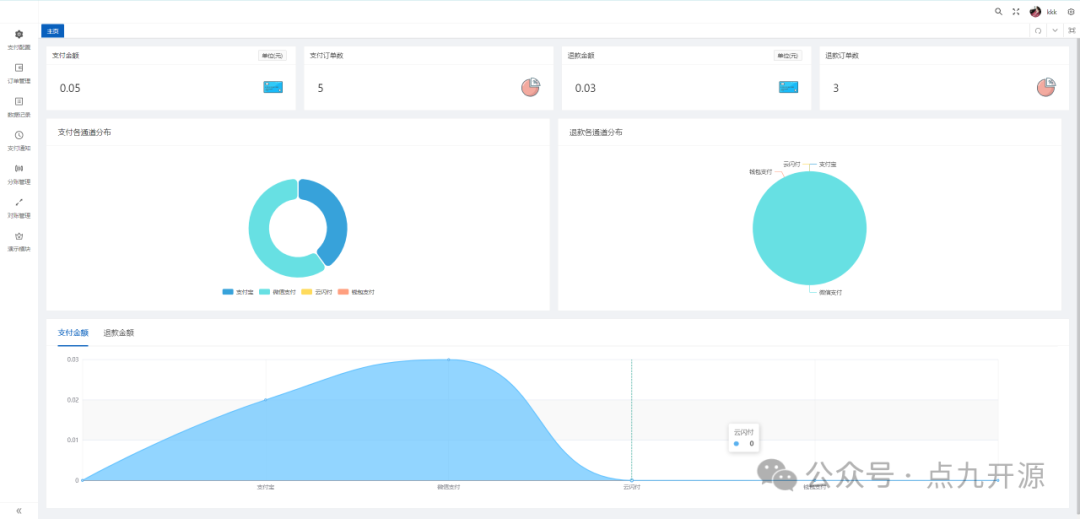fdisk 是传统的 Linux 磁盘分区工具,磁盘容量有2T的大小限制;gdisk 又叫 GPT fdisk, 作为 fdisk 的升级版,主要使用的是GPT分区类型,用来划分容量大于2T的硬盘,本文介绍使用方法。
简介 {#简介}
- 早期的磁盘使用
fdisk工具分区,fdisk只能用于MBR分区,最大限制磁盘容量 2T; gdisk又叫 GPT fdisk,是fdisk的升级版,主要使用的是GPT分区类型,用来划分容量大于2T的硬盘。- 二者在使用上基本 相同。
磁盘分区 {#磁盘分区}
将磁盘划分为若干个区块操作为磁盘分区,在各个操作系统中都有类似的内容,分区会为硬盘管理带来一些好处:
- 从硬盘管理上看,分区有利于用户使用和便于文件目录管理,使整个硬盘中的内容有条有理
- 从数据安全上来看,硬盘分区将提高数据的安全性,不会因为某个逻辑硬盘分区出现问题而影响到其他逻辑硬盘分区上的数据。
GPT 与 MBR {#GPT-与-MBR}
- 分区类型GPT和MBR。GPT最大支持18EB(1EB=1024PB,1PB=1024TB),MBR最大支持2TB。
- GPT,全局唯一标识分区表(GUID Partition Table),它使用128位GUID来唯一标识每个磁盘和分区。与MBR存在单一故障点不同,GPT提供分区表信息的冗余,一个在磁盘头部,一个在磁盘尾部;它通过CRC校验来检测GPT头和分区表中错误与损坏。默认一个硬盘支持128个分区(可以更多)。
使用方法 {#使用方法}
安装 gdisk {#安装-gdisk}
- 目前Linux 发行版一般会自带 gdisk,如果没有该命令可以手动安装
选定分区 {#选定分区}
- 使用 gdisk 之前需要指定某块磁盘设备,进入设备操作状态
例如:
- 查看当前有哪些磁盘设备可以使用
lsblk命令
可用命令 {#可用命令}
- 进入设备操作状态后可以输入
?查询帮助文档
- 总结一下:
| 命令 | 含义 | |----|------------------------------------------------------------------------------------| | b | 将GPT数据备份到一个文件 | | c | 更改分区名称 | | d | 删除一个分区 | | i | 显示分区详细信息 | | l | 列出已知分区类型。此处8200是Linux swap,8300是Linux filesystem(对应fdisk的82和83)。还有一个8e00是Linux LVM | | n | 增加一个新的分区 | | o | 创建一个新的空白的GPT分区表 | | p | 显示当前磁盘的分区表 | | q | 退出gdisk程序,不保存任何修改 | | r | 恢复和转换选项(仅限专家) | | s | 排序分区 | | t | 改变分区的类型 | | v | 验证磁盘分区表 | | w | 将分区表写入裁判并退出(保存并退出) | | x | 额外功能(仅限专家) | | ? | 显示帮助信息 |
可选分区类型 {#可选分区类型}
磁盘编辑状态下,使用命令 l
类型特别多,还有好几页,这里就不列出了
默认类型 8300
增加分区 {#增加分区}
- 磁盘编辑状态下,使用命令
n
- 需要依次输入分区编号(建议使用默认). 起始扇区. 终止扇区. 磁盘类型
- 其中
+500G表明当前分区大小 500 G,可以使用的单位为 K\M\G(T是不能用的),如果不填或填错会默认使用所有剩余空间
查看当前分区表 {#查看当前分区表}
- 使用命令
p可以查看当前正在编辑的分区表 - 在我们保存分区表之前,改表并没有真正生效,但是可以查看修改
这里我们生成了4个分区表
删除分区表 {#删除分区表}
- 删除命令为
d
- 删除刚刚创建的第四个分区表
- 再次查看
- 可以看到第四个分区确实删除了
修改分区名称 {#修改分区名称}
- 命令为
c
- 将四个分区改了名称后
退出编辑状态 {#退出编辑状态}
- 命令
q表示不保存本次修改的分区表,退出编辑状态 - 命令
w表示保存本次分区表编辑情况,退出编辑状态
- 此时使用
lsblk命令查看/dev/sda
可以看到我们分的四个分区保存了下来,至此我们磁盘分区已经完成
之后对磁盘进行格式化. 挂载即可正常使用。
设置文件系统 {#设置文件系统}
- 在磁盘分区后得到了几块指定空间的磁盘空间
- 之后需要为每块空间分配文件系统
- 命令一般使用:
在命令行 mkfs. 下按 TAB 可以看到相关命令
示例:为 /dev/sda1 分区配置 XFS 文件系统:
查看修改 {#查看修改}
Ubuntu 可以在图形界面的磁盘管理看到修改内容
- 进入磁盘管理
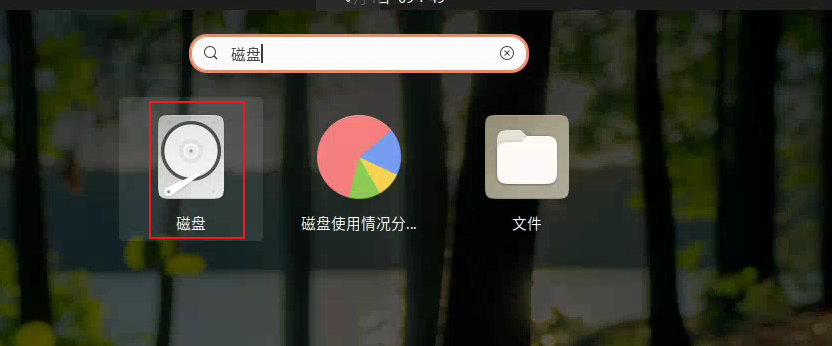
- 查看分区个数、大小、名称、文件系统
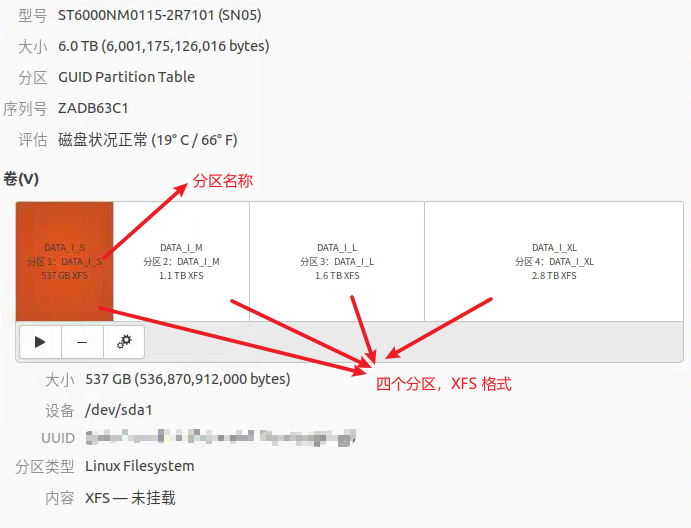
- 也可以使用
命令查看分区详细信息
总结分区流程 {#总结分区流程}
- 关机添加磁盘
- 开始分区
fdisk /dev/sda/gdisk /dev/sda - n添加分区默认p主分区直接回车
- 可以分区的序号 默认1 直接回车
- 起始位大小默认直接回车
- 终止位大小 + 多少(K. M. G)回车
- w写入分区并退出
- 创建 XFS 文件系统
mkfs.xfs /dev/sda1 - 挂载
mount /dev/sda1 /opt - 查看挂载是否成功
df -h
参考资料 {#参考资料}
- https://www.cnblogs.com/diantong/p/10489553.html
- http://ipcmen.com/gdisk
- https://zhuanlan.zhihu.com/p/448403378
- https://m.iask.sina.com.cn/b/iRLJ70FHLOqh.html?ivk_sa=1024320u
文章链接:
https://www.zywvvd.com/notes/system/linux/disk/gdisk/gdisk/
 51工具盒子
51工具盒子